【麦子学院】如何设置Android标题栏和状态栏的隐藏功能
解决adjustpan 导致标题栏消失的方法
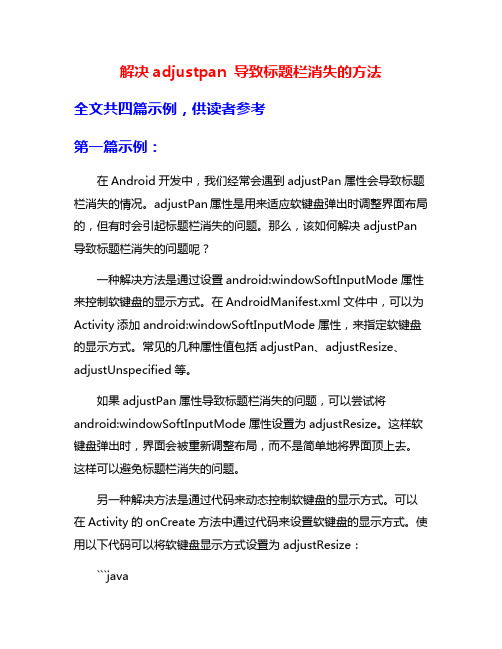
解决adjustpan 导致标题栏消失的方法全文共四篇示例,供读者参考第一篇示例:在Android开发中,我们经常会遇到adjustPan属性会导致标题栏消失的情况。
adjustPan属性是用来适应软键盘弹出时调整界面布局的,但有时会引起标题栏消失的问题。
那么,该如何解决adjustPan 导致标题栏消失的问题呢?一种解决方法是通过设置android:windowSoftInputMode属性来控制软键盘的显示方式。
在AndroidManifest.xml文件中,可以为Activity添加android:windowSoftInputMode属性,来指定软键盘的显示方式。
常见的几种属性值包括adjustPan、adjustResize、adjustUnspecified等。
如果adjustPan属性导致标题栏消失的问题,可以尝试将android:windowSoftInputMode属性设置为adjustResize。
这样软键盘弹出时,界面会被重新调整布局,而不是简单地将界面顶上去。
这样可以避免标题栏消失的问题。
另一种解决方法是通过代码来动态控制软键盘的显示方式。
可以在Activity的onCreate方法中通过代码来设置软键盘的显示方式。
使用以下代码可以将软键盘显示方式设置为adjustResize:```javagetWindow().setSoftInputMode(youtParams .SOFT_INPUT_ADJUST_RESIZE);```这样就能动态地控制软键盘的显示方式,避免adjustPan属性导致标题栏消失的问题。
除了以上方法之外,还可以通过监听软键盘的弹出和收起事件来主动控制界面的布局。
可以通过监听软键盘的状态改变来动态调整界面布局,确保标题栏不会因为adjustPan属性而消失。
解决adjustPan导致标题栏消失的问题有多种方法,可以通过设置android:windowSoftInputMode属性、代码动态设置软键盘显示方式,监听软键盘事件等方式来解决。
Android开发中的通知栏和后台任务管理技术(一)
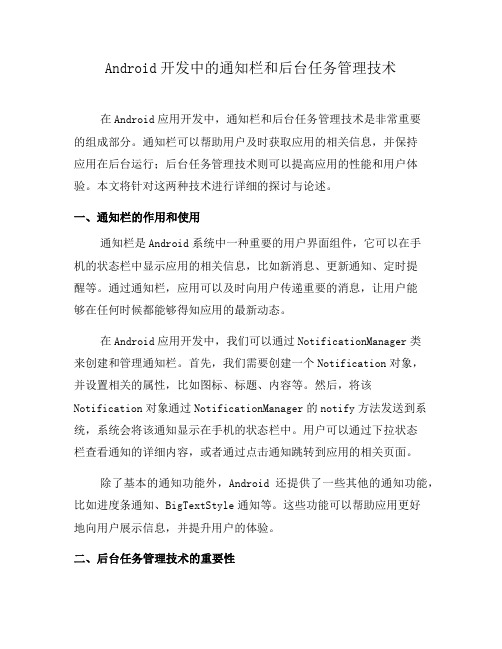
Android开发中的通知栏和后台任务管理技术在Android应用开发中,通知栏和后台任务管理技术是非常重要的组成部分。
通知栏可以帮助用户及时获取应用的相关信息,并保持应用在后台运行;后台任务管理技术则可以提高应用的性能和用户体验。
本文将针对这两种技术进行详细的探讨与论述。
一、通知栏的作用和使用通知栏是Android系统中一种重要的用户界面组件,它可以在手机的状态栏中显示应用的相关信息,比如新消息、更新通知、定时提醒等。
通过通知栏,应用可以及时向用户传递重要的消息,让用户能够在任何时候都能够得知应用的最新动态。
在Android应用开发中,我们可以通过NotificationManager类来创建和管理通知栏。
首先,我们需要创建一个Notification对象,并设置相关的属性,比如图标、标题、内容等。
然后,将该Notification对象通过NotificationManager的notify方法发送到系统,系统会将该通知显示在手机的状态栏中。
用户可以通过下拉状态栏查看通知的详细内容,或者通过点击通知跳转到应用的相关页面。
除了基本的通知功能外,Android还提供了一些其他的通知功能,比如进度条通知、BigTextStyle通知等。
这些功能可以帮助应用更好地向用户展示信息,并提升用户的体验。
二、后台任务管理技术的重要性在Android应用开发中,后台任务管理技术是非常重要的一部分。
在应用运行的过程中,可能存在一些需要在后台执行的任务,比如网络数据的下载、数据的同步等。
如果这些任务都在主线程中执行,会导致应用的响应速度变慢,用户体验较差。
因此,合理利用后台任务管理技术可以提高应用的性能和用户体验。
Android提供了AsyncTask和IntentService两种常用的后台任务管理技术。
1. AsyncTaskAsyncTask是Android中用于在后台执行一些短时间耗时的任务的类。
它可以在后台线程中执行任务,并将执行结果返回到UI线程。
Android最新状态栏处理介绍

Android最新状态栏处理介绍⽬录前⾔显⽰隐藏状态栏状态栏字体颜⾊修改输⼊法显⽰与否总结前⾔Android 中状态栏的处理⽆⾮两种,⼀种是显⽰隐藏状态栏,另外⼀种是状态栏字体颜⾊的修改,之前的写法都已经废弃了,来看看最新的版本中应该如何处理吧。
显⽰隐藏状态栏先来看下之前的写法吧:/*** 设置透明状态栏*/fun Activity.transparentStatusBars() {val option = View.SYSTEM_UI_FLAG_LAYOUT_STABLE or View.SYSTEM_UI_FLAG_LAYOUT_FULLSCREENval vis = window.decorView.systemUiVisibilitywindow.decorView.systemUiVisibility = option or viswindow.statusBarColor = Color.TRANSPARENT}这样看着是没有什么问题,但是。
来看下代码的截图吧:发现了没有,咱们⼀直使⽤的⽅法其实都废弃了。
点击去看下描述:@deprecated SystemUiVisibility flags are deprecated. Use {@link WindowInsetsController}可以看到官⽅让使⽤WindowInsetsController来替换之前的写法,其实WindowInsetsController是⼀个接⼝,可以通过ViewCompat.getWindowInsetsController 来进⾏实例化,来看下如何使⽤吧:/*** 设置透明状态栏*/fun Activity.transparentStatusBar() {val controller = ViewCompat.getWindowInsetsController(window.decorView)// 隐藏状态栏controller?.hide(statusBars())// 设置状态栏颜⾊为透明window.statusBarColor = Color.TRANSPARENT}状态栏字体颜⾊修改同上⾯⼀样,先来看下之前的代码:/*** 状态栏反⾊*/fun Activity.setAndroidNativeLightStatusBars() {val decor = window.decorViewif (!isDarkMode()) {decor.systemUiVisibility =View.SYSTEM_UI_FLAG_LAYOUT_FULLSCREEN or View.SYSTEM_UI_FLAG_LIGHT_STATUS_BAR} else {decor.systemUiVisibility =View.SYSTEM_UI_FLAG_LAYOUT_FULLSCREEN or View.SYSTEM_UI_FLAG_LAYOUT_STABLE}}同样看着没有问题,来看下代码的截图吧:和上⾯设置显⽰隐藏状态栏⼀样,同样是使⽤WindowInsetsController来替换之前的写法:/*** 状态栏反⾊*/fun Activity.setAndroidNativeLightStatusBar() {val controller = ViewCompat.getWindowInsetsController(window.decorView)controller?.isAppearanceLightStatusBars = !isDarkMode()}上⾯中的isDarkMode是我写的⼀个扩展⽅法,⽤来判断当前是否为深⾊模式,来看下如何实现的吧:/*** 获取当前是否为深⾊模式* 深⾊模式的值为:0x21* 浅⾊模式的值为:0x11* @return true 为是深⾊模式 false为不是深⾊模式*/fun Context.isDarkMode(): Boolean {return resources.configuration.uiMode == 0x21}输⼊法显⽰与否其实官⽅现在都让咱们使⽤WindowInsetsController来处理状态栏或者导航栏,甚⾄能处理输⼊法的显⽰与否,只需要更换 hide 和 show 的类型即可:/*** 隐藏ime*/fun Activity.hideIme() {val controller = ViewCompat.getWindowInsetsController(window.decorView)controller?.hide(ime())}/*** 显⽰ime*/fun Activity.showIme() {val controller = ViewCompat.getWindowInsetsController(window.decorView)controller?.show(ime())}总结到此这篇关于Android最新状态栏处理介绍的⽂章就介绍到这了,更多相关Android状态栏处理内容请搜索以前的⽂章或继续浏览下⾯的相关⽂章希望⼤家以后多多⽀持!。
Android五种隐藏状态栏和标题栏的方法

Android五种隐藏状态栏和标题栏的⽅法Android五种隐藏状态栏和标题栏的⽅法⽅法⼀:public class MainActivity extends Activity{@Overrideprotected void onCreate(Bundle savedInstanceState){super.onCreate(savedInstanceState);// 隐藏标题栏requestWindowFeature(Window.FEATURE_NO_TITLE);// 隐藏状态栏getWindow().setFlags(youtParams.FLAG_FULLSCREEN,youtParams.FLAG_FULLSCREEN);setContentView(yout.activity_main);}}⽅法⼆:<!-- 同时隐藏状态栏和标题栏 --><activityandroid:name="com.ysj.demo.MainActivity"android:theme="@android:style/Theme.NoTitleBar.Fullscreen"android:label="@string/app_name" ><intent-filter><action android:name="android.intent.action.MAIN" /><category android:name="UNCHER" /></intent-filter></activity>⽅法三:<!-- Application theme. --><style name="AppTheme" parent="AppBaseTheme"><!-- All customizations that are NOT specific to a particular API-level can go here. --><!-- 隐藏状态栏 --><item name="android:windowFullscreen">true</item><!-- 隐藏标题栏 --><item name="android:windowNoTitle">true</item></style>⽅法四:动态显⽰隐藏状态栏//隐藏状态栏youtParams lp = context.getWindow().getAttributes();lp.flags |= youtParams.FLAG_FULLSCREEN;context.getWindow().setAttributes(lp);//显⽰状态栏youtParams attr = context.getWindow().getAttributes();attr.flags &= (~youtParams.FLAG_FULLSCREEN);context.getWindow().setAttributes(attr);⽅法五:动态显⽰隐藏状态栏View类提供了setSystemUiVisibility和getSystemUiVisibility⽅法,这两个⽅法实现对状态栏的动态显⽰或隐藏的操作,以及获取状态栏当前可见性。
手机软件隐藏怎么操作方法

手机软件隐藏怎么操作方法手机软件隐藏是一种常见的操作,可以帮助用户隐藏一些私密的应用,以保护用户的隐私安全。
在以下内容中,我将为您详细介绍手机软件隐藏的操作方法。
一、利用手机自带的功能1. 像素Launcher隐藏应用像素Launcher是一款谷歌自带的桌面应用,用户可以通过它隐藏应用。
方法如下:a. 长按手机主屏幕,进入桌面设置。
b. 点击“主屏幕布局与应用”选项。
c. 找到想要隐藏的应用,将其拖拽到桌面右上角的“隐藏”区域。
d. 应用将会被隐藏,但仍然可在应用抽屉或者搜索框中找到并使用。
2. 小米手机隐藏应用小米手机也提供了隐藏应用的功能,方法如下:a. 进入“设置”界面。
b. 滑动页面找到“应用管理”选项。
c. 找到想要隐藏的应用,点击进入应用信息界面。
d. 在应用信息界面中,点击“隐藏应用”选项。
e. 应用将会被隐藏,但仍然可在应用管理界面的“已隐藏应用”中找到并使用。
3. 华为手机隐藏应用华为手机也提供了隐藏应用的功能,方法如下:a. 进入“设置”界面。
b. 滑动页面找到“应用管理”选项。
c. 找到想要隐藏的应用,点击进入应用信息界面。
d. 在应用信息界面中,点击“隐藏应用”选项。
e. 应用将会被隐藏,但仍然可在应用管理界面的“隐藏应用列表”中找到并使用。
二、利用第三方应用隐藏1. Apex LauncherApex Launcher是一款功能强大的桌面应用,不仅提供了丰富的主题和图标包,还提供了隐藏应用的功能。
方法如下:a. 下载并安装Apex Launcher应用。
b. 打开Apex Launcher,进入“设置”界面。
c. 在设置界面中,点击“应用和小部件”选项。
d. 找到想要隐藏的应用,点击进入应用信息界面。
e. 在应用信息界面中,勾选“隐藏”选项。
f. 应用将会被隐藏,但仍然可在Apex Launcher的应用抽屉中找到并使用。
2. Nova LauncherNova Launcher是另一款功能强大的桌面应用,也提供了隐藏应用的功能。
Win10系统设置在桌面模式下自动隐藏任务栏的方法

Win10系统设置在桌面模式下自动隐藏任
务栏的方法
电脑桌面的下方有一个任务栏,它显示了常用应用图标以及正在使用的进程。
但是在桌面模式下,有很多朋友想要拥有一个非常简单清爽的操作界面,因此想要将任务栏隐藏起来,却不知道怎么对其操作,下面给大家带来方法。
方法步骤如下
1、首先打开电脑,我们点击位于电脑桌面左下角的开始图标按钮,其上方会出现一个窗口,在窗口左侧点击"设置'选项即可。
2、然后界面上就会出现一个设置页面,我们在页面右侧找到"个性化'选项,点击它即可进入到个性化页面。
3、接下来在个性化页面中,我们在页面左侧可以看到一个边栏,在边栏中点击"任务栏'选项。
4、随后在界面上就可以看到"在桌面模式下自动隐藏任务栏'选项,该选项下方有一个开关按钮,如下图所示。
5、最后我们点击"在桌面模式下自动隐藏任务栏'选项下方的开关按钮将其打开,即可成功完成全部的操作步骤。
以上就是我给大家整理的win10系统设置在桌面模式下自动隐藏任务栏的具体操作方法,希望这篇教程对大家有所帮助。
隐藏手机桌面图标的方法

隐藏手机桌面图标的方法
随着科技的发展,智能手机已经成为我们日常生活中不可或缺的一部分,我们用它来完成不同的工作、学习,甚至是娱乐。
同时,为了更加方便地使用智能手机,一般都会将常用的应用程序添加到桌面上,但这也可能会使桌面变得杂乱,从而影响使用体验。
因此,本文将介绍如何隐藏手机桌面图标,从而使桌面更加整洁。
首先,需要了解的是,如果想要隐藏桌面上的图标,你需要在手机系统设置中进行调整。
大多数Android手机系统都允许用户隐藏桌面上的图标,以便获得更整洁的桌面布局。
具体的操作步骤如下:
1.先,打开手机的设置界面,找到“桌面主题”或者“桌面布局”;
2.择你喜欢的主题或布局,点击设置;
3.后,在设置界面中找到“应用程序列表”,在“应用程序列表”中取消勾选你想要隐藏的图标;
4.下来,点击完成,应用你的设置,就可以实现隐藏桌面图标了。
此外,也可以通过其他第三方软件来实现隐藏桌面图标的功能。
比如,可以使用Android桌面抓捕软件,可以在抓捕之后将图标放入抓捕文件夹中,同时,可以拖动抓捕文件夹中的图标到文件夹里,实现隐藏桌面图标的功能。
综上所述,要隐藏手机桌面图标,有两种方法:一种是通过手机系统设置,另一种是使用第三方软件。
虽然有时候这两种方法可能会出现一些小问题,但是这对于许多人来说都是很有用的工具,可以让
桌面变得更加整洁。
因此,使用这两种方法来隐藏手机桌面图标一定是值得推荐的。
android 动态控制状态栏显示和隐藏的方法实例
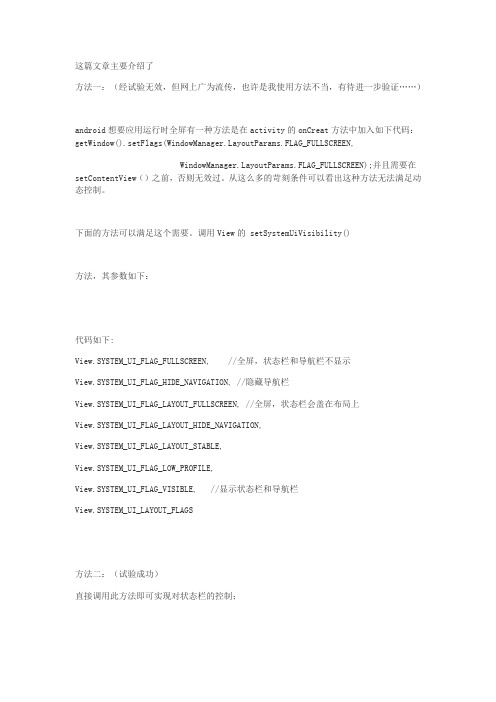
这篇文章主要介绍了方法一:(经试验无效,但网上广为流传,也许是我使用方法不当,有待进一步验证……)android想要应用运行时全屏有一种方法是在activity的onCreat方法中加入如下代码:getWindow().setFlags(youtParams.FLAG_FULLSCREEN,youtParams.FLAG_FULLSCREEN);并且需要在setContentView()之前,否则无效过。
从这么多的苛刻条件可以看出这种方法无法满足动态控制。
下面的方法可以满足这个需要。
调用View的 setSystemUiVisibility()方法,其参数如下:代码如下:View.SYSTEM_UI_FLAG_FULLSCREEN, //全屏,状态栏和导航栏不显示View.SYSTEM_UI_FLAG_HIDE_NAVIGATION, //隐藏导航栏View.SYSTEM_UI_FLAG_LAYOUT_FULLSCREEN, //全屏,状态栏会盖在布局上View.SYSTEM_UI_FLAG_LAYOUT_HIDE_NAVIGATION,View.SYSTEM_UI_FLAG_LAYOUT_STABLE,View.SYSTEM_UI_FLAG_LOW_PROFILE,View.SYSTEM_UI_FLAG_VISIBLE, //显示状态栏和导航栏View.SYSTEM_UI_LAYOUT_FLAGS方法二:(试验成功)直接调用此方法即可实现对状态栏的控制;代码如下:private void full(boolean enable) {if (enable) {youtParams lp = getWindow().getAttributes();lp.flags |= youtParams.FLAG_FULLSCREEN;getWindow().setAttributes(lp);getWindow().addFlags(youtParams.FLAG_LAYOUT_N O_LIMITS);} else {youtParams attr = getWindow().getAttributes();attr.flags &= (~youtParams.FLAG_FULLSCREEN);getWindow().setAttributes(attr);getWindow().clearFlags(youtParams.FLAG_LAYOUT _NO_LIMITS);}}(注:专业文档是经验性极强的领域,无法思考和涵盖全面,素材和资料部分来自网络,供参考。
Android沉浸式状态栏与隐藏导航栏实例详解

Android沉浸式状态栏与隐藏导航栏实例详解1 前⾔⼀般我们在Android的APP开发中,APP的界⾯如下:可以看到,有状态栏、ActionBar(ToolBar)、导航栏等,⼀般来说,APP实现沉浸式有三种需求:沉浸式状态栏,隐藏导航栏,APP全屏沉浸式状态栏是指状态栏与ActionBar颜⾊相匹配,隐藏导航栏不⽤多说,就是将导航栏隐藏,去掉下⾯的⿊条。
APP全屏是指将状态栏与导航栏都隐藏,例如很多游戏界⾯,都是APP全屏。
所以,在做这⼀步时,关键要问清楚产品狗的需求,免得⽩费功夫。
下⾯,分别来介绍这三种⽅式的实现。
2 沉浸式状态栏沉浸式状态栏效果⼀般如下:关于沉浸式状态栏⽹上的⽅案很多,⽐如android 5.0 以上的MD设计,或者修改activiyty的window的setStatusBarColor()⽅法,设置颜⾊。
需要说明⼀点的时,沉浸式状态栏只对API19以上有效。
这⾥我依然采⽤的是设置Activity的Window设置setStatusBarColor()的⽅法。
代码如下:/*** 设置状态栏的颜⾊*/@TargetApi(Build.VERSION_CODES.KITKAT)public static void statusBarTintColor(Activity activity, int color) {// 代表 5.0 及以上if (Build.VERSION.SDK_INT >= Build.VERSION_CODES.LOLLIPOP) {activity.getWindow().setStatusBarColor(color);return;}// versionCode > 4.4 and versionCode < 5.0if (Build.VERSION.SDK_INT >= Build.VERSION_CODES.KITKAT && Build.VERSION.SDK_INT < Build.VERSION_CODES.LOLLIPOP) {//透明状态栏activity.getWindow().addFlags(youtParams.FLAG_TRANSLUCENT_STATUS);ViewGroup androidContainer = (ViewGroup) activity.findViewById(android.R.id.content);// 留出⾼度 setFitsSystemWindows true代表会调整布局,会把状态栏的⾼度留出来View contentView = androidContainer.getChildAt(0);if (contentView != null) {contentView.setFitsSystemWindows(true);}// 在原来的位置上添加⼀个状态栏View statusBarView = createStatusBarView(activity);androidContainer.addView(statusBarView, 0);statusBarView.setBackgroundColor(color);}}/*** 创建⼀个需要填充statusBarView*/private static View createStatusBarView(Activity activity) {View statusBarView = new View(activity);youtParams statusBarParams = new youtParams(youtParams.MATCH_PARENT, getStatusBarHeight(activity));statusBarView.setLayoutParams(statusBarParams);return statusBarView;}/*** 获取状态栏的⾼度*/public static int getStatusBarHeight(Context context) {int result = 0;int resourceId = context.getResources().getIdentifier("status_bar_height", "dimen", "android");if (resourceId > 0) {result = context.getResources().getDimensionPixelSize(resourceId);}return result;}3 隐藏导航栏隐藏导航栏就是使⽤了UI Flag/**** @param activity* @param*/public static void setNavigationBar(Activity activity,int visible){View decorView = activity.getWindow().getDecorView();//显⽰NavigationBarif (View.GONE == visible){int option = SYSTEM_UI_FLAG_HIDE_NAVIGATION;decorView.setSystemUiVisibility(option);}}4 APP全屏这⾥的APP全屏⼜分为隐藏状态栏与ActionBar,与隐藏导航栏,状态栏。
隐藏标题栏的3中方法

Process proc = Runtime.getRuntime().exec(new String[] { "su", "-c", "service call activity " + ProcID + " s16 com.android.systemui" }); // WAS
finish();
break;
}
return true;
}
}
由于没有了状态栏,须在程序中提供退出程序的方法。
注:
1、方法一中的两段代码要在setContentView()之前。
2、方法二只能同时隐藏状态栏和标题栏。
3、方法一和方法二都只应用于单个Activity。方法三应用于整个程序。
对于运行Android 4.0以上系统的平板电脑,以上三种方法都不会隐藏屏幕下方的状态栏,须做如下处理。
setContentView(yout.activity_startup);
/*
* 隐藏运行Android 4.0以上系统的平板的屏幕下方的状态栏
*/
try
{
String ProcID = "79";
if (android.os.Build.VERSION.SDK_INT >= android.os.Build.VERSION_CODES.ICE_CREAM_SANDWICH) ProcID = "42"; // ICS
}
}
@Override
protected void onDestroy()
三招教你屏蔽安卓通知栏推送消息
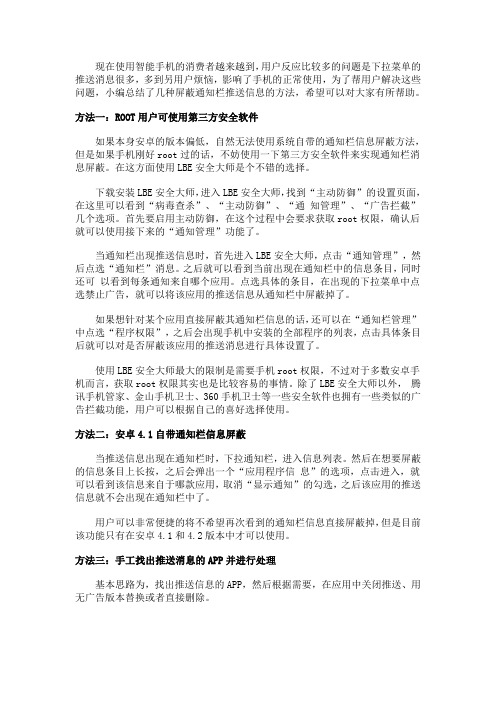
现在使用智能手机的消费者越来越到,用户反应比较多的问题是下拉菜单的推送消息很多,多到另用户烦恼,影响了手机的正常使用,为了帮用户解决这些问题,小编总结了几种屏蔽通知栏推送信息的方法,希望可以对大家有所帮助。
方法一:ROOT用户可使用第三方安全软件如果本身安卓的版本偏低,自然无法使用系统自带的通知栏信息屏蔽方法,但是如果手机刚好root过的话,不妨使用一下第三方安全软件来实现通知栏消息屏蔽。
在这方面使用LBE安全大师是个不错的选择。
下载安装LBE安全大师,进入LBE安全大师,找到“主动防御”的设置页面,在这里可以看到“病毒查杀”、“主动防御”、“通知管理”、“广告拦截”几个选项。
首先要启用主动防御,在这个过程中会要求获取root权限,确认后就可以使用接下来的“通知管理”功能了。
当通知栏出现推送信息时,首先进入LBE安全大师,点击“通知管理”,然后点选“通知栏”消息。
之后就可以看到当前出现在通知栏中的信息条目,同时还可以看到每条通知来自哪个应用。
点选具体的条目,在出现的下拉菜单中点选禁止广告,就可以将该应用的推送信息从通知栏中屏蔽掉了。
如果想针对某个应用直接屏蔽其通知栏信息的话,还可以在“通知栏管理”中点选“程序权限”,之后会出现手机中安装的全部程序的列表,点击具体条目后就可以对是否屏蔽该应用的推送消息进行具体设置了。
使用LBE安全大师最大的限制是需要手机root权限,不过对于多数安卓手机而言,获取root权限其实也是比较容易的事情。
除了LBE安全大师以外,腾讯手机管家、金山手机卫士、360手机卫士等一些安全软件也拥有一些类似的广告拦截功能,用户可以根据自己的喜好选择使用。
方法二:安卓4.1自带通知栏信息屏蔽当推送信息出现在通知栏时,下拉通知栏,进入信息列表。
然后在想要屏蔽的信息条目上长按,之后会弹出一个“应用程序信息”的选项,点击进入,就可以看到该信息来自于哪款应用,取消“显示通知”的勾选,之后该应用的推送信息就不会出现在通知栏中了。
android去掉系统状态栏(StatusBar),让所有app程序均是全屏显示

android去掉系统状态栏(StatusBar),让所有app程序均是全屏显示android去掉系统状态栏(StatusBar),让所有app程序均是全屏显示分类: android framework develop 2012-07-27 09:04 675人阅读评论(1) 收藏举报android手机三星任务java工作如题,最近看到论坛有人问老板給他任务要去掉系统默认的状态栏(StatusBar),也就平时你用手拉下拉上的那玩意了,所有的通知啥的都在里面。
对于平板来说(这里我只针对android4.0.3的噢,平板接触的不多,这里我就以手上的一块三星的板子为准了)就是下面的可以按返回,查看一些基本信息的东西了。
(以手机为主)首先,去掉系统状态栏,意味着使用手机的任意时刻都是没有状态栏,所有的程序均是全屏显示。
在这里我使用的方法是将StatusBar 隐藏,当然如果哪位大神有好办法请留言指教下啊,不胜感激那么开始工作,1,StatusBar 属于系统app,在SystemUI下,该文件位于android_src/frameworks/base/packages 下面(其中android_src 指的是你的android源码路径)2,打开SystemUI的src目录SystemUI/src/com/android/systemui/statusbar 里面有个StatusBar.java类,使用编辑器打开这个java类3,在第一方法start()里面一开始便有一个View sb = makeStatusBarView(); 其实这就是状态栏的view了(其实这是一个抽象类,实际调用的是继承它的子类的实现方法),那么在他返回后,既然是View那么可以这么想了,将它设为Invisible那就可以将其隐藏,所以在后面加入一句自己的代码:sb.setVisibility(View.INVISIBLE); /*by shu*/4,然后就是保存,重新编译,最后通过adb push 到/system/app里面就ok了。
隐藏功能在哪里找出来

隐藏功能在哪里找出来随着科技的日新月异,各种电子设备的功能越来越丰富多样。
许多产品都会保留一些隐藏的功能,让用户可以发掘更多有趣的用途。
那么,隐藏功能在哪里找出来呢?首先,我们可以通过设备的使用说明书来查找隐藏功能。
尽管很多人可能会选择直接使用设备而不查看说明书,但是如果你想发掘设备更多的功能和玩法,查看使用说明书仍然是最快捷的方法。
说明书中通常会详细介绍设备的各种功能和设置方法,包括一些隐藏的功能。
可以从设备的操作界面入手,了解并设置各个选项,逐一尝试,便能找到一些有趣和实用的隐藏功能。
其次,一些设备会提供专门的设置页面或应用程序来管理隐藏功能。
比如,智能手机通常有一些隐藏的设置选项,需要在系统设置中进行查找和开启。
例如,某些安卓手机会隐藏开发者选项,其功能包括USB调试、模拟定位等。
这些隐藏功能对于一些高级用户或技术爱好者来说可能比较有用。
另外,一些电视、音响等家电产品也可能有一些隐藏的设置选项,可以通过遥控器或专门的应用程序进行访问和设置。
除了说明书和设置页面,互联网也是一个寻找隐藏功能的好地方。
许多用户会在论坛、社交媒体、技术博客等平台上分享他们发现的隐藏功能。
通过搜索设备型号加上“隐藏功能”这样的关键词,可以找到一些相关的帖子和文章。
在这些讨论中,用户会分享一些他们发现的隐藏功能,这些功能可能是设备厂商不公开宣传的,但却对用户有一定的用处。
此外,还有一些专门介绍设备隐藏功能的网站或应用程序,用户可以在这些平台上浏览和学习。
最后,尽量多试、多问也是找到隐藏功能的有效方法。
在使用设备的过程中,我们可以多按按键,尝试不同的组合,可能会发现一些平时不常用的功能。
同时,询问其他熟悉设备的人也是一个不错的选择。
有时候,一些隐藏功能可能并没有公开的操作方式,只有一些高级用户或厂商工程师才知道。
通过向其他人请教,你可能会得到一些意外的惊喜。
总之,要找到隐藏功能,我们可以通过使用说明书、设置页面、互联网等途径。
Android导航栏功能项的显示与屏蔽介绍

Android导航栏功能项的显⽰与屏蔽介绍 Android 的导航栏有诸多功能,例⼊截屏,⾳量加,⾳量减,最近任务,菜单.返回,主页⾯,输⼊法开关 ......代码源路径:frameworks\base\packages\SystemUI\src\com\android\systemui\statusbar\phone\NavigationBarView.javapublic ButtonDispatcher getScreenshotButton() {return mButtonDispatchers.get(R.id.screenshot);}public ButtonDispatcher getVolumeAddButton() {return mButtonDispatchers.get(R.id.volume_add);}public ButtonDispatcher getVolumeSubButton() {return mButtonDispatchers.get(R.id.volume_sub);}public ButtonDispatcher getRecentsButton() {return mButtonDispatchers.get(R.id.recent_apps);}public ButtonDispatcher getMenuButton() {return mButtonDispatchers.get(R.id.menu);}public ButtonDispatcher getBackButton() {return mButtonDispatchers.get(R.id.back);}public ButtonDispatcher getHomeButton() {return mButtonDispatchers.get(R.id.home);}public ButtonDispatcher getImeSwitchButton() {return mButtonDispatchers.get(R.id.ime_switcher);}public ButtonDispatcher getAccessibilityButton() {return mButtonDispatchers.get(R.id.accessibility_button);}Android 即在此类中完成对 Button图标的选择 .若需要展⽰/隐藏对应的功能选项时,需要在此处修改:private void prepareNavigationBarView() {mNavigationBarView.reorient();ButtonDispatcher recentsButton = mNavigationBarView.getRecentsButton();recentsButton.setOnClickListener(this::onRecentsClick);recentsButton.setOnTouchListener(this::onRecentsTouch);recentsButton.setLongClickable(true);recentsButton.setOnLongClickListener(this::onLongPressBackRecents);ButtonDispatcher backButton = mNavigationBarView.getBackButton();backButton.setLongClickable(true);backButton.setOnLongClickListener(this::onLongPressBackRecents);ButtonDispatcher homeButton = mNavigationBarView.getHomeButton();homeButton.setOnTouchListener(this::onHomeTouch);homeButton.setOnLongClickListener(this::onHomeLongClick);ButtonDispatcher accessibilityButton = mNavigationBarView.getAccessibilityButton();accessibilityButton.setOnClickListener(this::onAccessibilityClick);accessibilityButton.setOnLongClickListener(this::onAccessibilityLongClick);updateAccessibilityServicesState(mAccessibilityManager);ButtonDispatcher screenshotButton = mNavigationBarView.getScreenshotButton();screenshotButton.setOnClickListener(this:: screenshotClick);screenshotButton.setOnTouchListener(this:: screenshotTouch);boolean isShow=Settings.System.getInt(getContext().getContentResolver(), Settings.System.SCREENSHOT_BUTTON_SHOW, 1) == 1;if(isShow){screenshotButton.setVisibility(View.VISIBLE);}else{screenshotButton.setVisibility(View.GONE);}ButtonDispatcher volumeAddButton=mNavigationBarView.getVolumeAddButton();ButtonDispatcher volumeSubButton=mNavigationBarView.getVolumeSubButton();boolean isShowVolumeButton="true".equals(SystemProperties.get("ro.rk.systembar.voiceicon","true"));if(isShowVolumeButton){volumeAddButton.setVisibility(View.VISIBLE);volumeSubButton.setVisibility(View.VISIBLE);}else{volumeAddButton.setVisibility(View.GONE);volumeSubButton.setVisibility(View.GONE);}if (getContext().getResources().getConfiguration().smallestScreenWidthDp < 400) {volumeAddButton.setVisibility(View.GONE);volumeSubButton.setVisibility(View.GONE);}}可以将对应的Button 设置 setVisibility(View.GONE / View.INVISIBLE / View.VISIBLE);当加上setVisibility时,UI界⾯还没显⽰时,需要注意config.xml中是否有写进去需要的Button .frameworks\base\packages\SystemUI\res\values\config.xml<string name="config_navBarLayout" translatable="false">left;volume_sub,back,home,recent,volume_add;right</string>需要注意的是,config中配置的顺序即为 UI的显⽰顺序 .提⼀嘴,如果需要⽤到屏蔽状态栏以及任务栏,可以将如下status_bar_height 的⾼度设为0.frameworks\base\core\res\res\values\dimens.xml<!-- Height of the status bar --><dimen name="status_bar_height">0dp</dimen>到此这篇关于Android导航栏功能项的显⽰与屏蔽介绍的⽂章就介绍到这了,更多相关Android导航栏内容请搜索以前的⽂章或继续浏览下⾯的相关⽂章希望⼤家以后多多⽀持!。
Android入门(2)修改EditText下划线颜色隐藏标题栏

Android⼊门(2)修改EditText下划线颜⾊隐藏标题栏1 添加颜⾊colors.xml中增加<color name="colorRed">#FF3300</color>2 添加stylestyles.xml中增加(我这⾥两个都设置为⼀样的)<style name="MyEditText" parent="Theme.AppCompat.Light"><item name="colorControlNormal">@color/colorRed</item><item name="colorControlActivated">@color/colorRed</item></style>3 LoginActivity中增加<?xml version="1.0" encoding="utf-8"?><android.support.constraint.ConstraintLayout xmlns:android="/apk/res/android"xmlns:app="/apk/res-auto"xmlns:tools="/tools"android:layout_width="match_parent"android:layout_height="match_parent"tools:context="com.example.tyler.scangun_kps.LoginActivity"><ImageViewandroid:id="@+id/imageView"android:layout_width="wrap_content"android:layout_height="wrap_content"android:background="@drawable/login_bg"android:layout_marginLeft="0dp"android:layout_marginTop="0dp"app:layout_constraintStart_toStartOf="parent"app:layout_constraintTop_toTopOf="parent"/><EditTextandroid:id="@+id/etAccount"android:layout_width="200sp"android:layout_height="wrap_content"android:layout_marginLeft="60dp"android:layout_marginTop="138dp"app:layout_constraintStart_toStartOf="parent"app:layout_constraintTop_toTopOf="parent"android:hint="@string/account"android:theme="@style/MyEditText"/><EditTextandroid:id="@+id/etPwd"android:layout_width="200sp"android:layout_height="wrap_content"android:layout_marginLeft="60dp"android:layout_marginTop="200dp"app:layout_constraintStart_toStartOf="parent"app:layout_constraintTop_toTopOf="parent"android:hint="@string/pwd"android:theme="@style/MyEditText"/><com.gc.materialdesign.views.ButtonRectangleandroid:id="@+id/btnLogin"android:background="#1E88E5"android:layout_width="100sp"android:layout_height="wrap_content"android:layout_gravity="center"android:layout_marginLeft="110dp"android:layout_marginTop="270dp"android:text="@string/login"app:layout_constraintStart_toStartOf="parent"app:layout_constraintTop_toTopOf="parent"/></android.support.constraint.ConstraintLayout>4 效果(我这⾥⾃⼰增加了背景图)5 隐藏标题栏AndroidManifest.xml ⽂件中application(全局页⾯) / activity(局部页⾯)android:theme="@style/Theme.AppCompat.Light.NoActionBar"。
Android开发实现应用层面屏蔽状态栏的方法小结
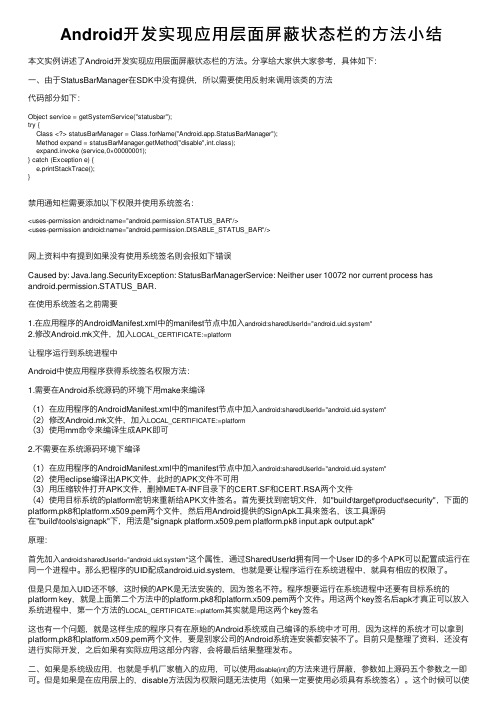
Android开发实现应⽤层⾯屏蔽状态栏的⽅法⼩结本⽂实例讲述了Android开发实现应⽤层⾯屏蔽状态栏的⽅法。
分享给⼤家供⼤家参考,具体如下:⼀、由于StatusBarManager在SDK中没有提供,所以需要使⽤反射来调⽤该类的⽅法代码部分如下:Object service = getSystemService("statusbar");try {Class <?> statusBarManager = Class.forName("Android.app.StatusBarManager");Method expand = statusBarManager.getMethod("disable",int.class);expand.invoke (service,0×00000001);} catch (Exception e) {e.printStackTrace();}禁⽤通知栏需要添加以下权限并使⽤系统签名:<uses-permission android:name="android.permission.STATUS_BAR"/><uses-permission android:name="android.permission.DISABLE_STATUS_BAR"/>⽹上资料中有提到如果没有使⽤系统签名则会报如下错误Caused by: ng.SecurityException: StatusBarManagerService: Neither user 10072 nor current process has android.permission.STATUS_BAR.在使⽤系统签名之前需要1.在应⽤程序的AndroidManifest.xml中的manifest节点中加⼊android:sharedUserId="android.uid.system"2.修改Android.mk⽂件,加⼊LOCAL_CERTIFICATE:=platform让程序运⾏到系统进程中Android中使应⽤程序获得系统签名权限⽅法:1.需要在Android系统源码的环境下⽤make来编译(1)在应⽤程序的AndroidManifest.xml中的manifest节点中加⼊android:sharedUserId="android.uid.system"(2)修改Android.mk⽂件,加⼊LOCAL_CERTIFICATE:=platform(3)使⽤mm命令来编译⽣成APK即可2.不需要在系统源码环境下编译(1)在应⽤程序的AndroidManifest.xml中的manifest节点中加⼊android:sharedUserId="android.uid.system"(2)使⽤eclipse编译出APK⽂件,此时的APK⽂件不可⽤(3)⽤压缩软件打开APK⽂件,删掉META-INF⽬录下的CERT.SF和CERT.RSA两个⽂件(4)使⽤⽬标系统的platform密钥来重新给APK⽂件签名。
Android隐藏状态栏实现沉浸式体验

Android隐藏状态栏实现沉浸式体验转⾃:什么叫沉浸式?根据百度百科上的定义,沉浸式就是要给⽤户提供完全沉浸的体验,使⽤户有⼀种置⾝于虚拟世界之中的感觉。
那么对应到Android操作系统上⾯,怎样才算是沉浸式体验呢?这个可能在⼤多数情况下都是⽤不到的,不过在玩游戏或者看电影的时候就⾮常重要了。
因为游戏或者影视类的应⽤都希望能让⽤户完全沉浸在其中,享受它们提供的娱乐内容,但如果这个时候在屏幕的上⽅还显⽰⼀个系统状态栏的话,可能就会让⽤户分分钟产⽣跳戏的感觉⼀个安卓应⽤程序的页⾯上包含着许多系统元素可以看到,有状态栏、ActionBar、导航栏等。
⽽打造沉浸式模式的⽤户体验,就是要将这些系统元素全部隐藏,只留下主体内容部分。
隐藏状态栏和ActionBar的⽅式在4.1系统上下是不⼀样的,因此不考虑4.1系统⼀下的兼容性,因为以前的系统没有提供沉浸式体验的⽀持⾸先我们来实现全屏显⽰:<?xml version="1.0" encoding="utf-8"?><LinearLayoutxmlns:android="/apk/res/android"xmlns:tools="/tools"android:orientation="vertical"android:layout_width="match_parent"android:layout_height="match_parent"tools:context="fanggao.qf.immersivetest.MainActivity"><ImageViewandroid:layout_width="match_parent"android:layout_height="match_parent"android:scaleType="centerCrop"android:src="@drawable/a"/></LinearLayout>main:// 另外,根据Android的设计建议,ActionBar是不应该独⽴于状态栏⽽单独显⽰的,因此状态栏如果隐藏了,我们同时也需要调⽤ActionBar的hide()⽅法将ActionBar也进⾏隐藏。
- 1、下载文档前请自行甄别文档内容的完整性,平台不提供额外的编辑、内容补充、找答案等附加服务。
- 2、"仅部分预览"的文档,不可在线预览部分如存在完整性等问题,可反馈申请退款(可完整预览的文档不适用该条件!)。
- 3、如文档侵犯您的权益,请联系客服反馈,我们会尽快为您处理(人工客服工作时间:9:00-18:30)。
【麦子学院】如何设置Android标题栏和状态栏的隐藏功能
对于刚步入Android开发行业的程序猿、攻城狮来说,很多Android开发的掌握了解
都停留在理论层面,缺乏实操。
因此,在小功能的编写上,也容易出现一些问题,下面小
编就初入Android开发人员常常询问的标题栏及状态栏隐藏功能的设置做一些简要的分享,希望对你有帮助。
一、标题栏隐藏的设置:
1、在Activity.setCurrentView();之前调用以下方法
private void HideTitle() {
requestWindowFeature(Window.FEATURE_NO_TITLE);
}
2、设置界面无标题
requestWindowFeature(Window.FEATURE_NO_TITLE);
其中值得注意的是,隐藏标题栏需要使用预定义样式:android:theme=”
@android:style/Theme.NoTitleBar”.
二、状态栏的隐藏(全屏)设置:
1、在Activity.setCurrentView();之前调用此方法
private void HideStatusBar() {
//隐藏标题
requestWindowFeature(Window.FEATURE_NO_TITLE);
//定义全屏参数
int flag=youtParams.FLAG_FULLSCREEN;
//获得窗口对象
Window myWindow=this.getWindow();
//设置Flag标识
myWindow.setFlags(flag,flag);
}
2、全屏设置无标题
requestWindowFeature(Window.FEATURE_NO_TITLE);//设置界面无标题getWindow().setFlags(youtParams.FLAG_FULLSCREEN, youtParams.FLAG_FULLSCREEN);//设置全屏显示
需要注意的是,隐藏状态栏,需要使用这种样式:android:theme=”
@android:style/Theme.NoTitleBar.Fullscreen”.
Android开发菜鸟们,都看明白了么?看明白了就赶紧收藏并实际操作下吧!
推荐学习:Android开发实战视频教程(/course/2/)。
